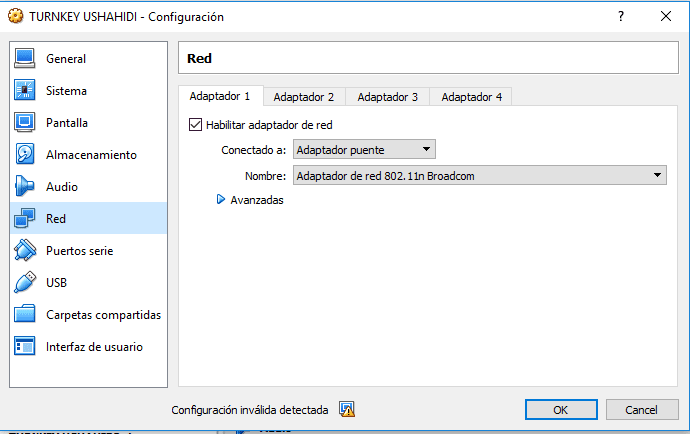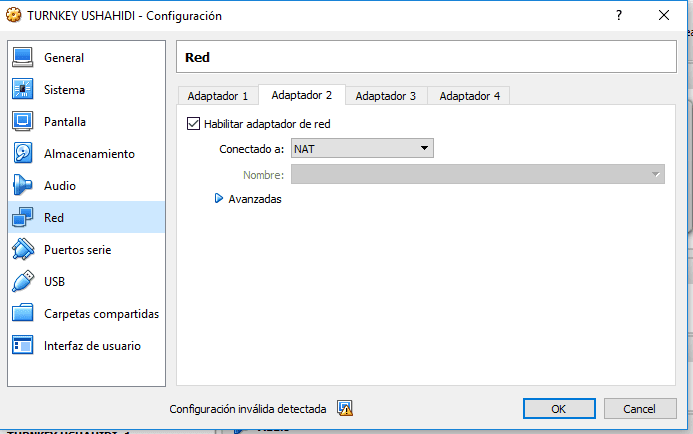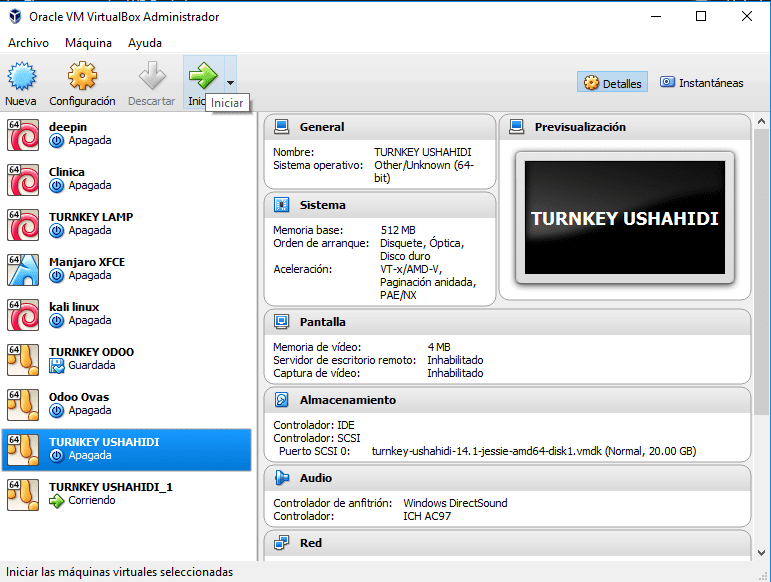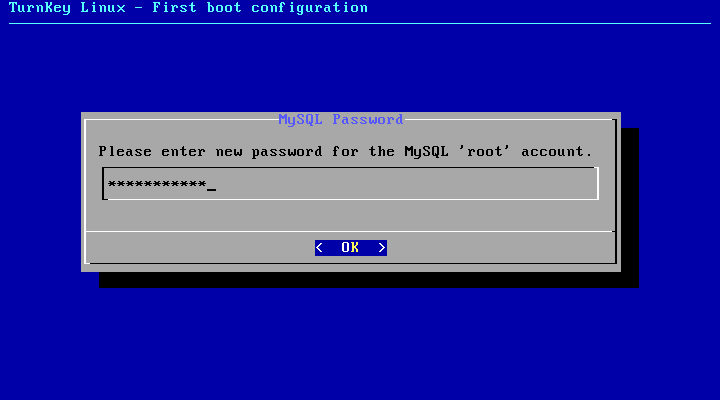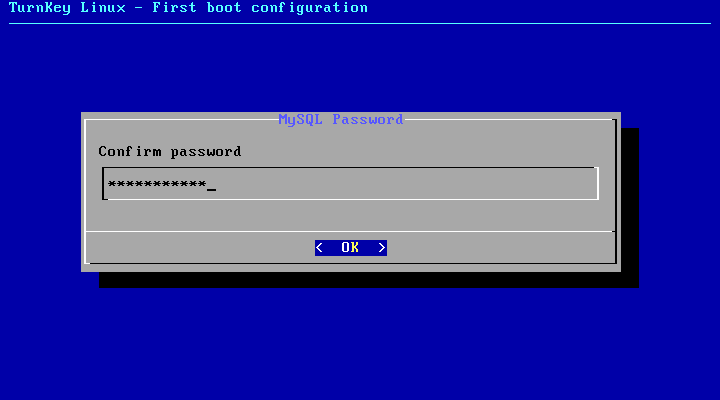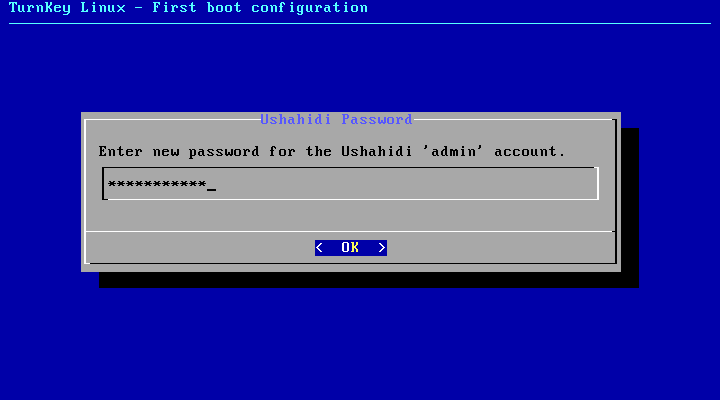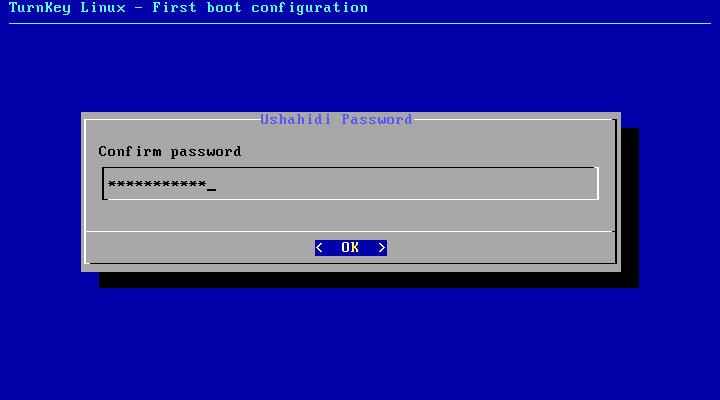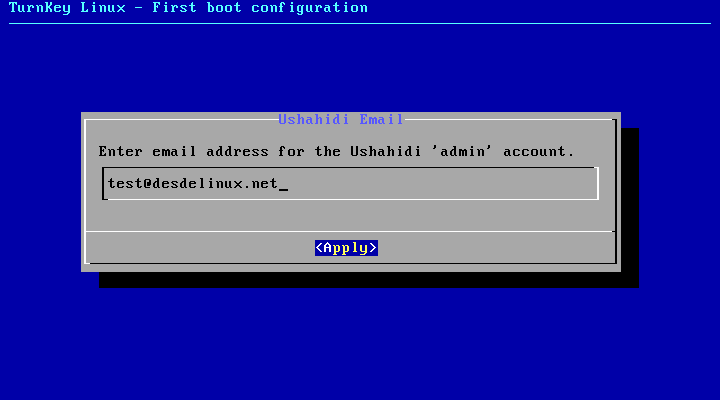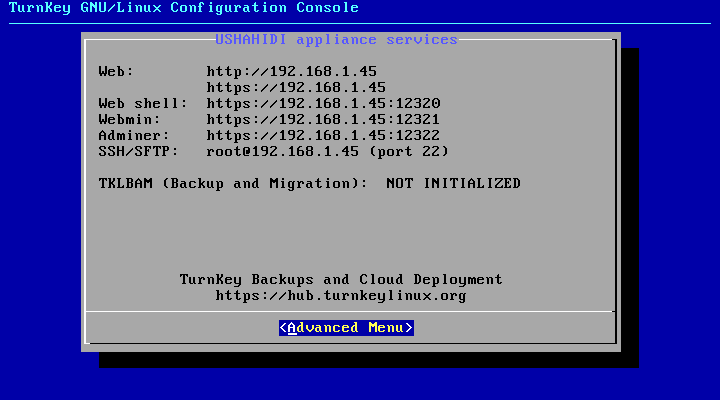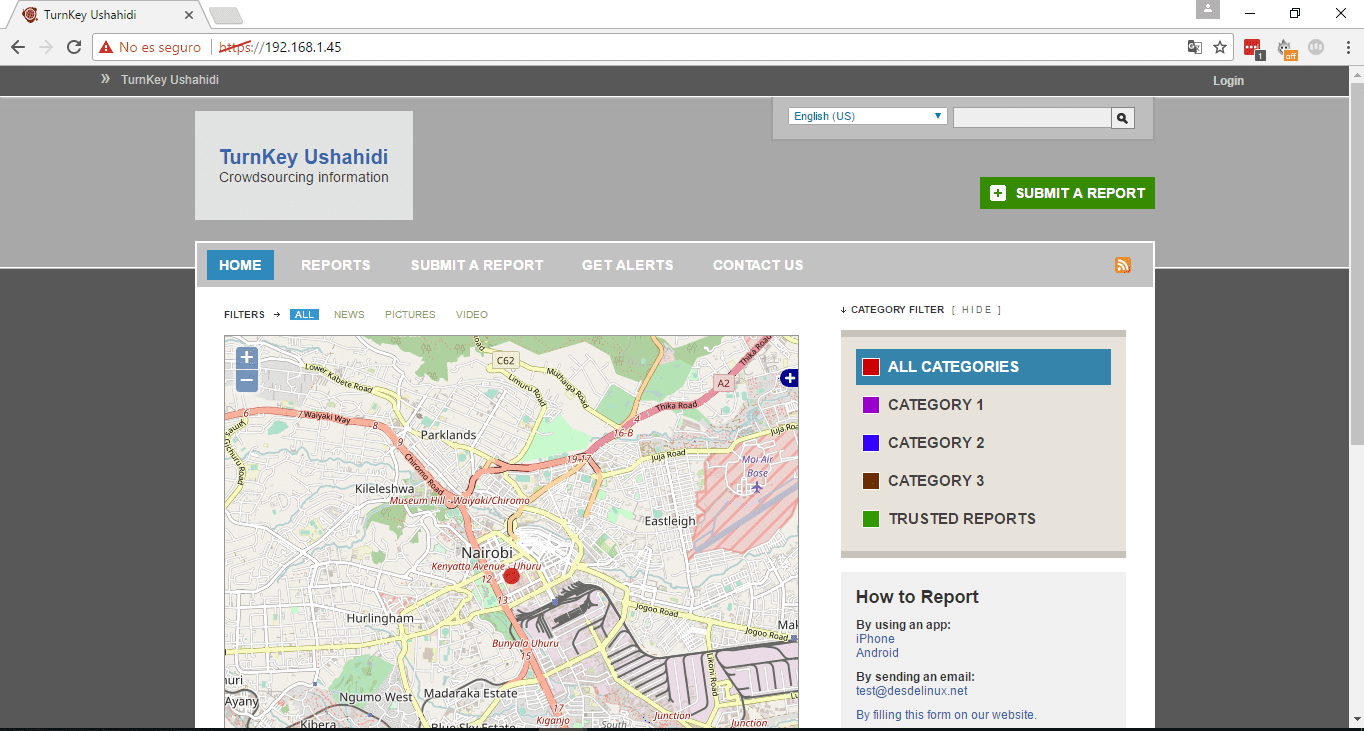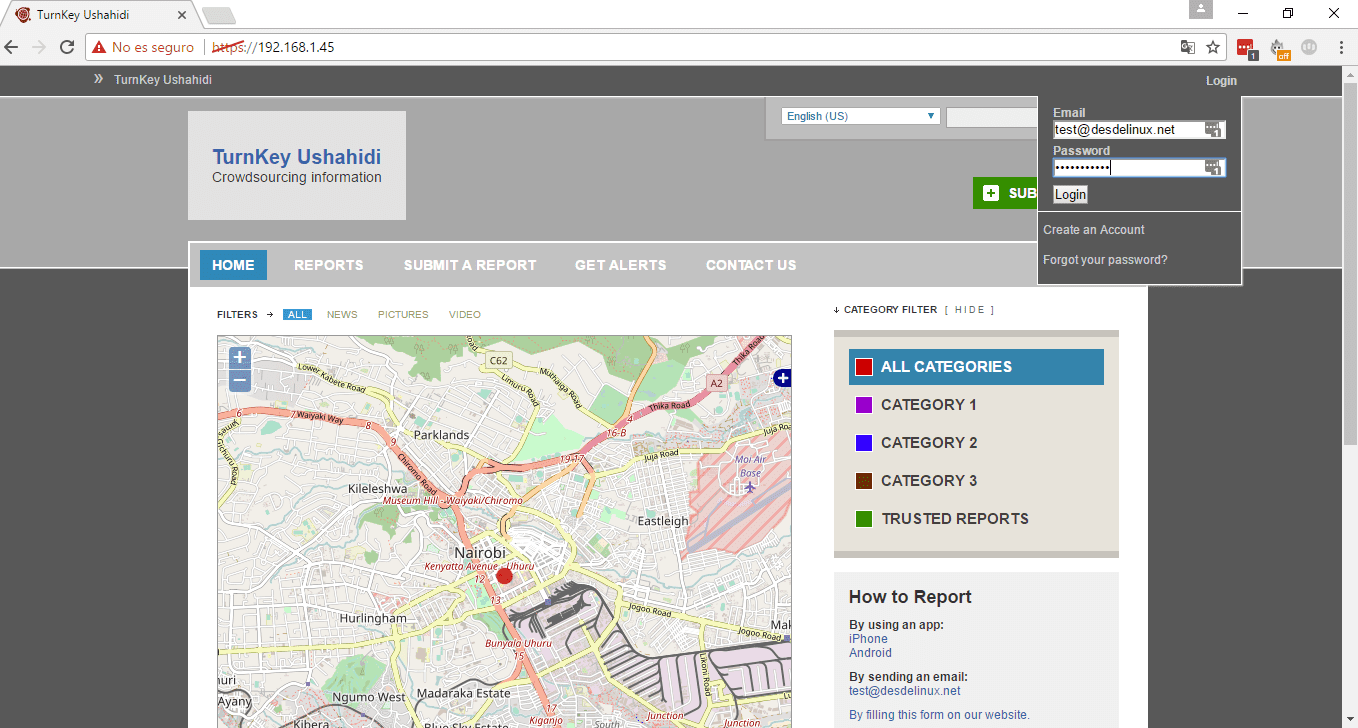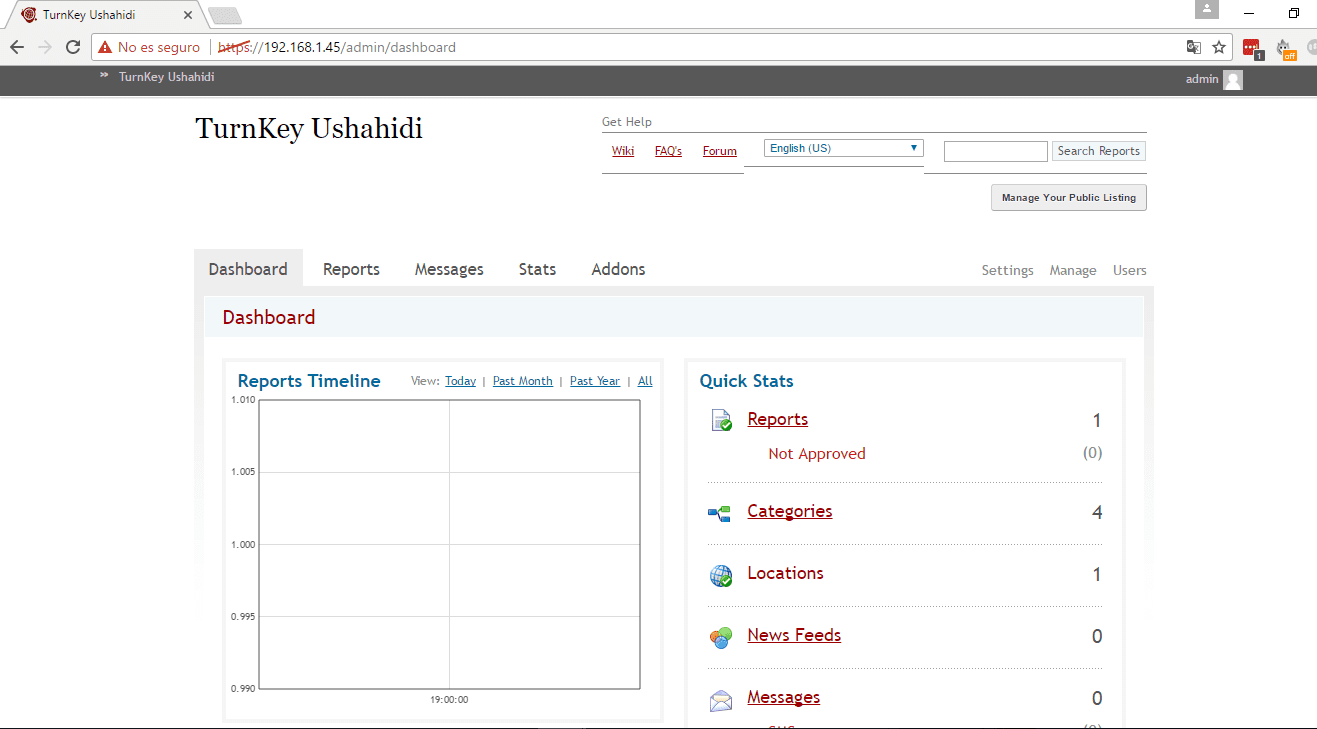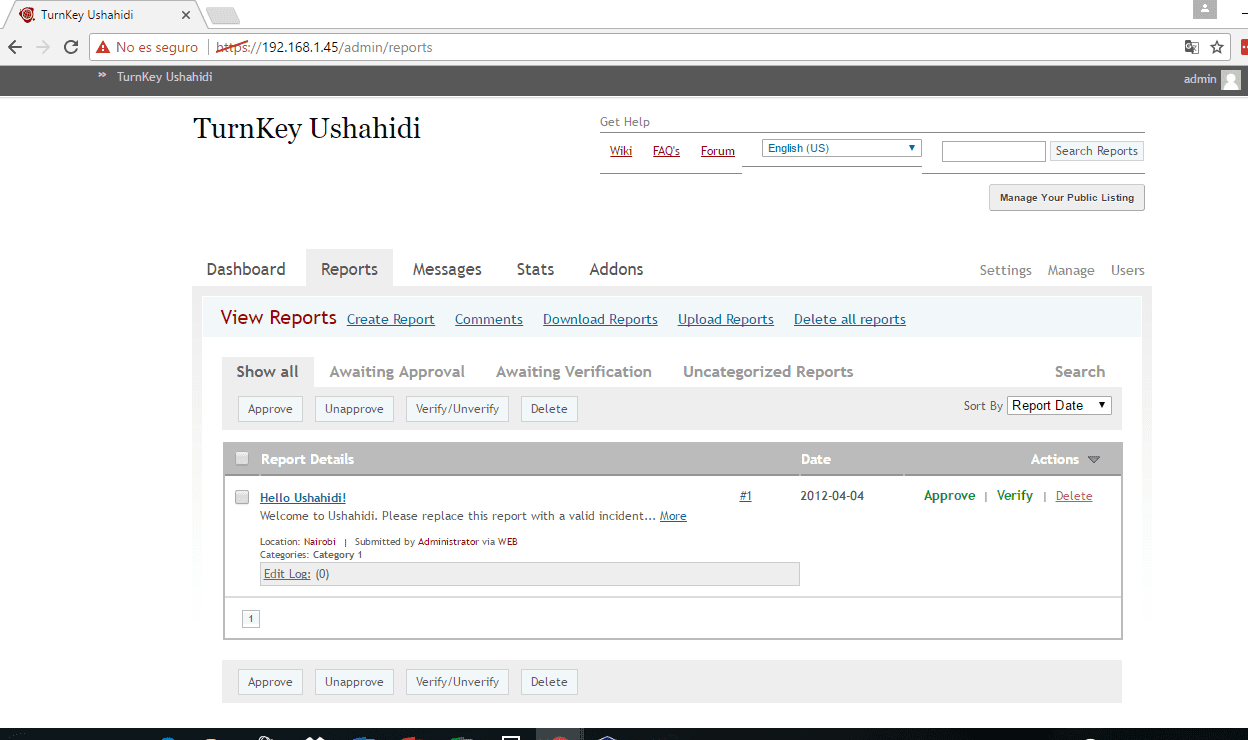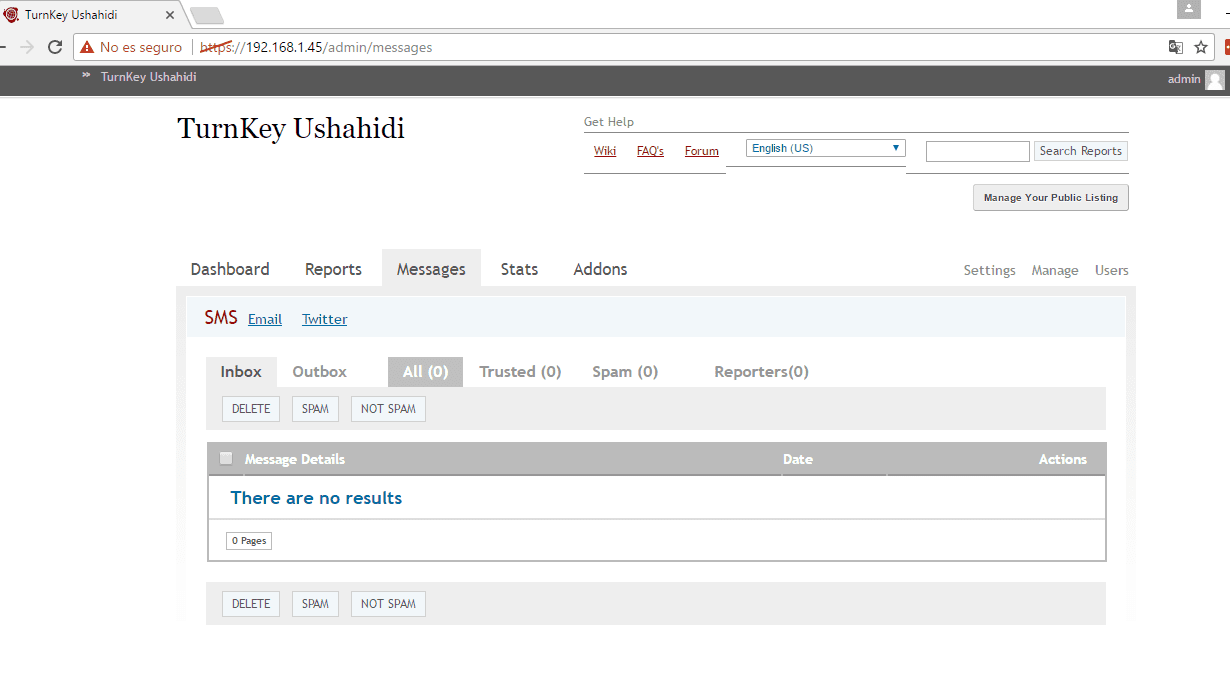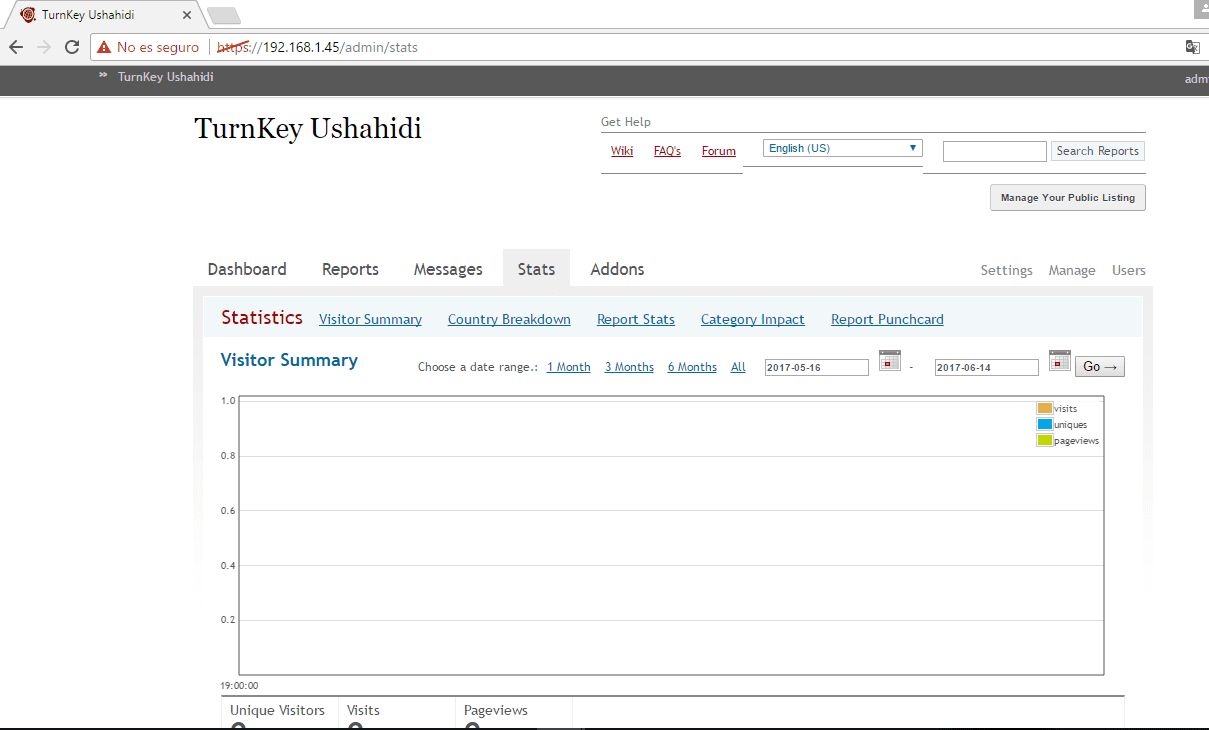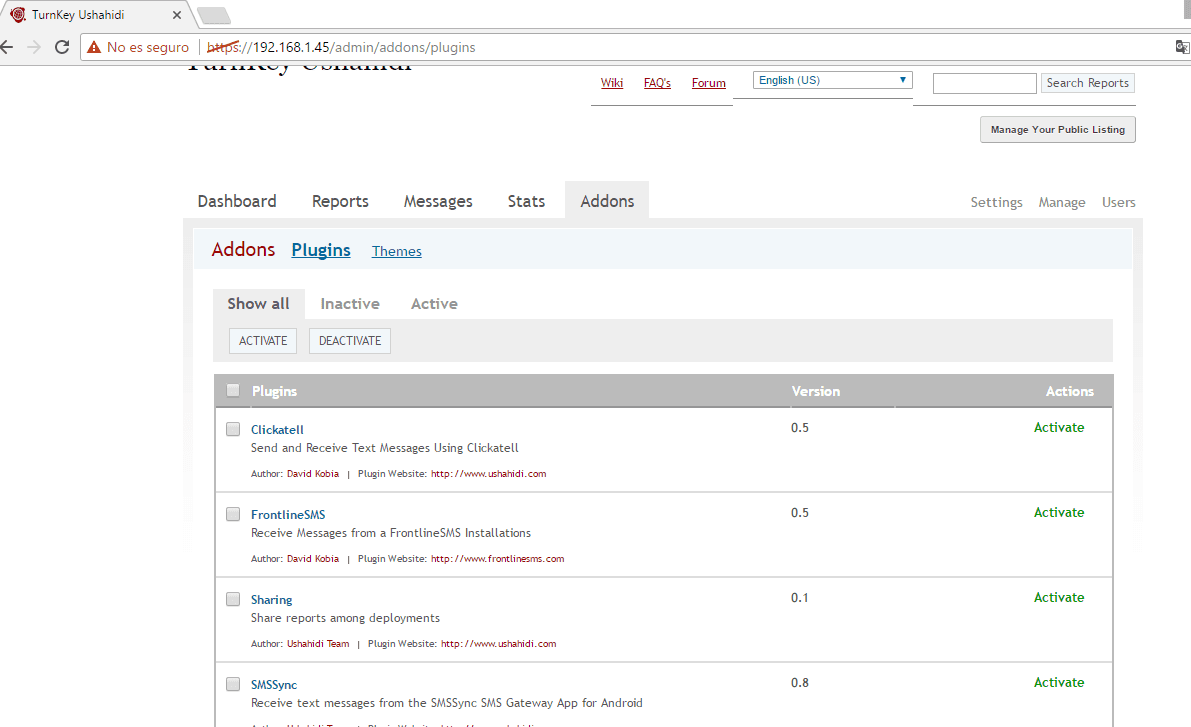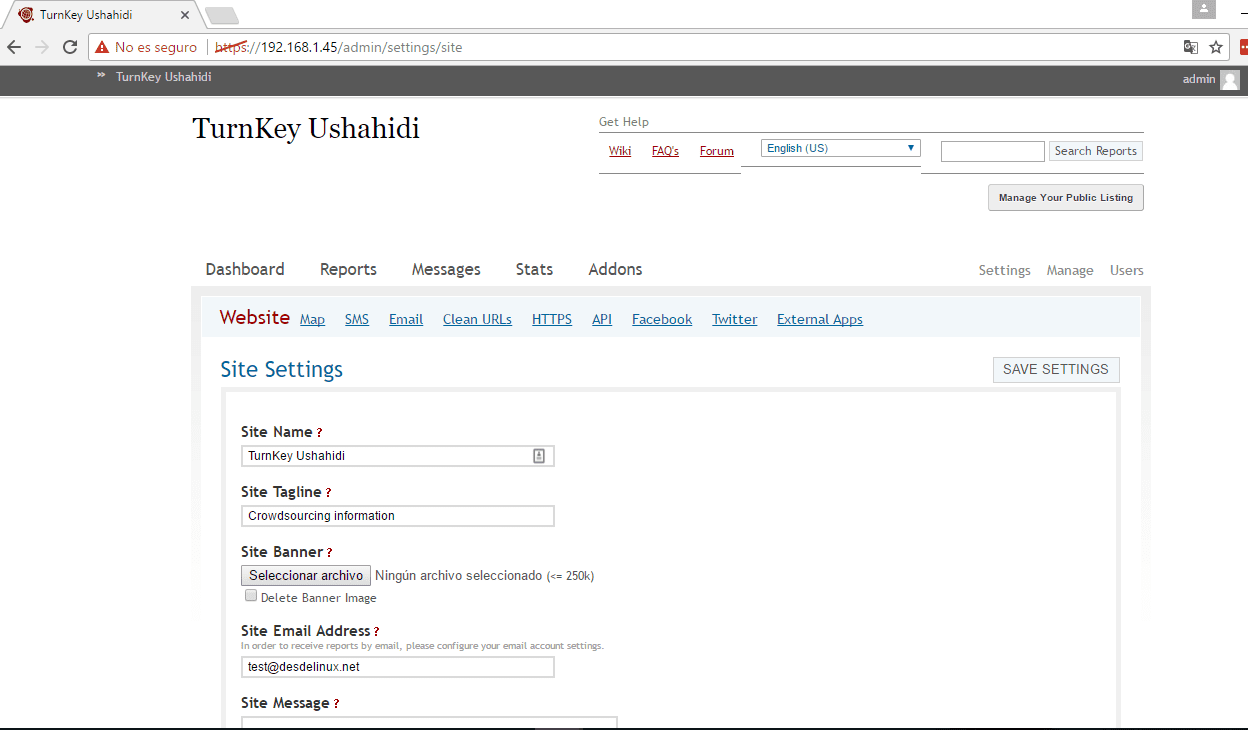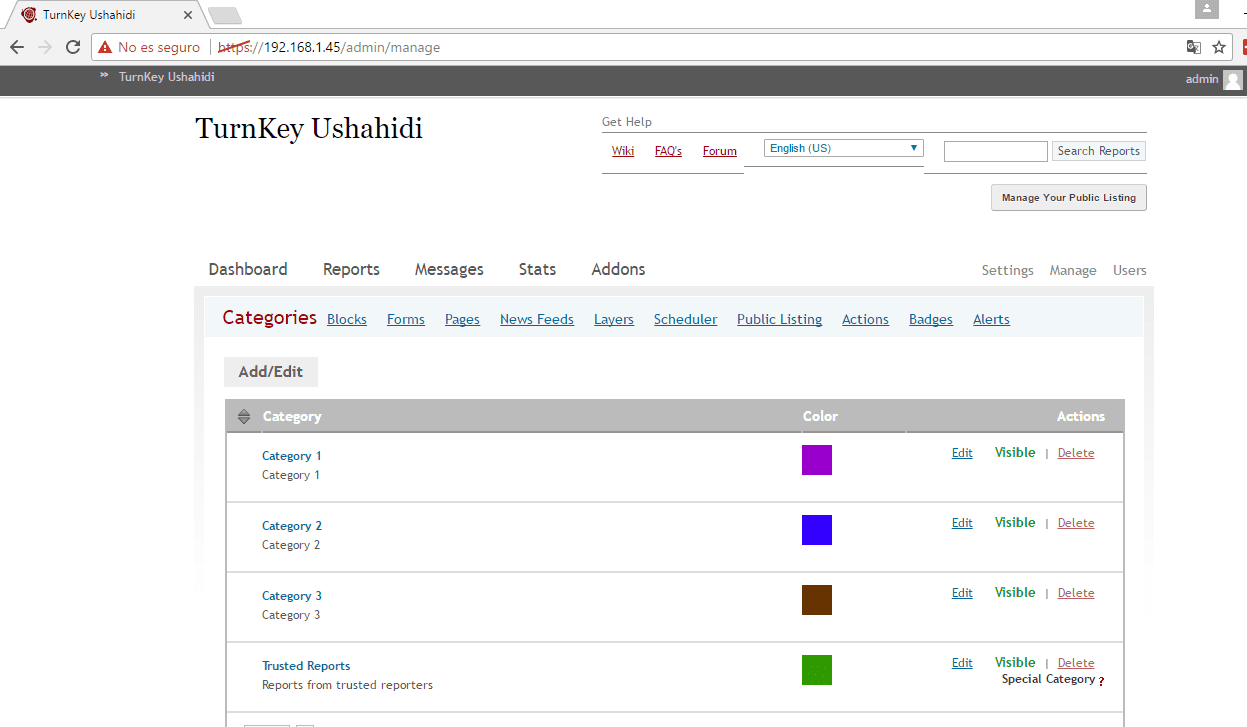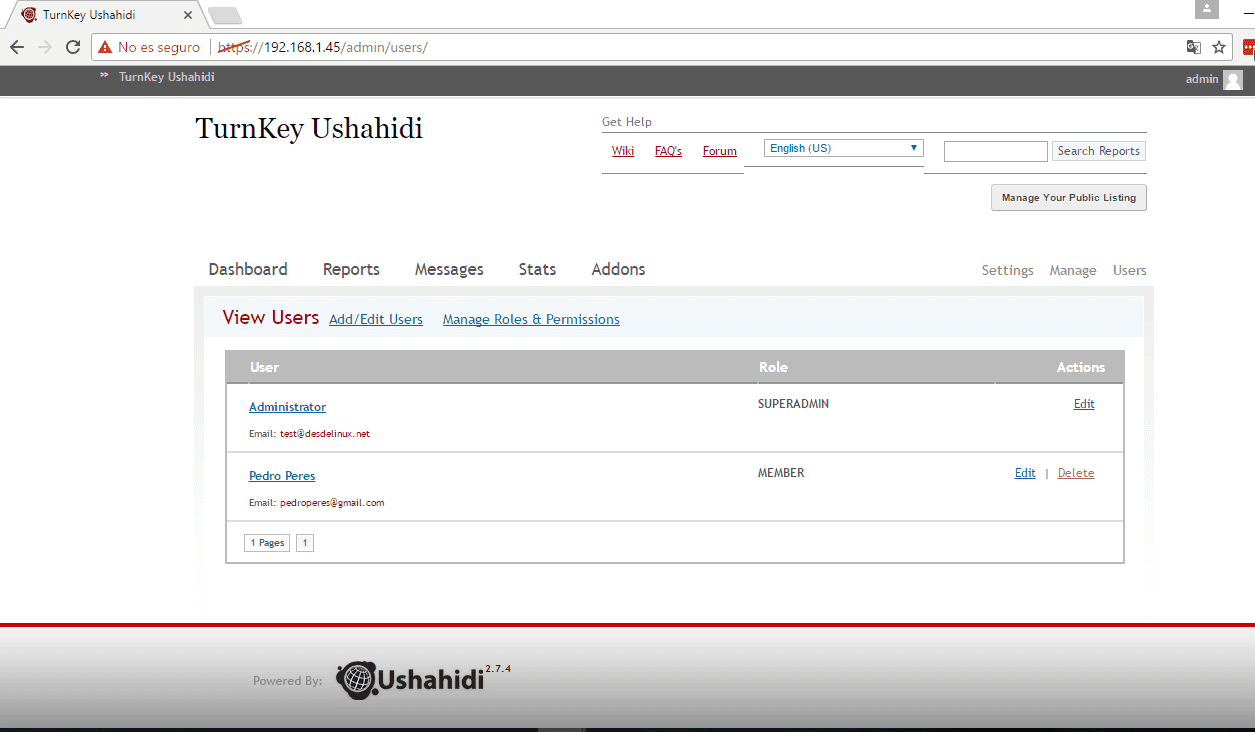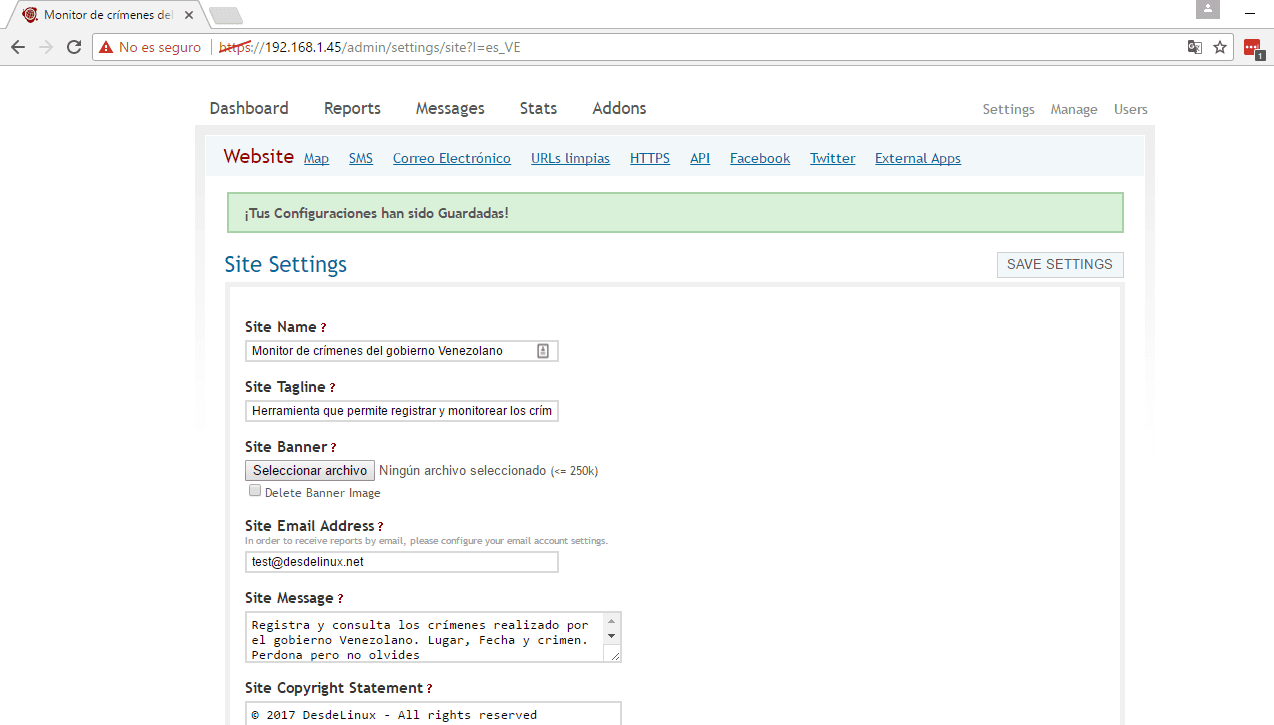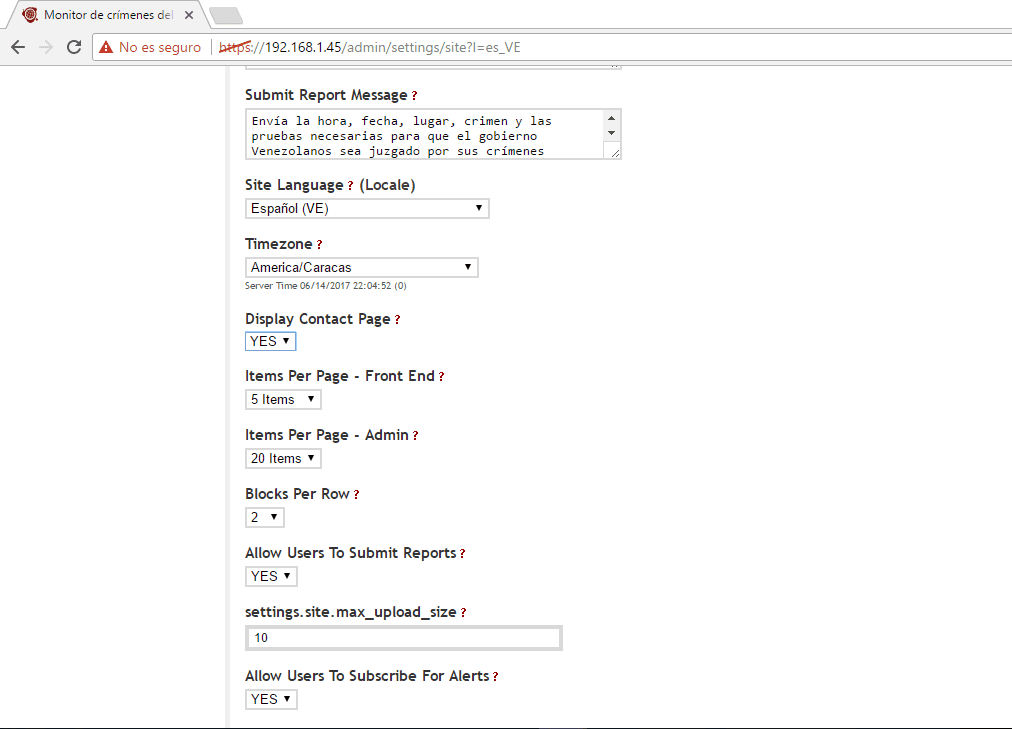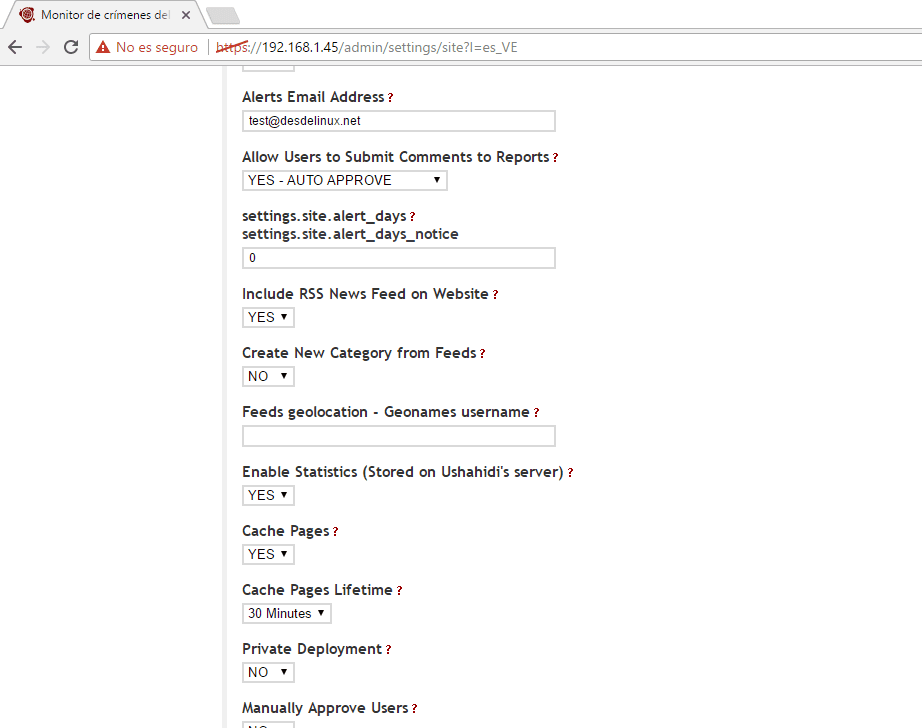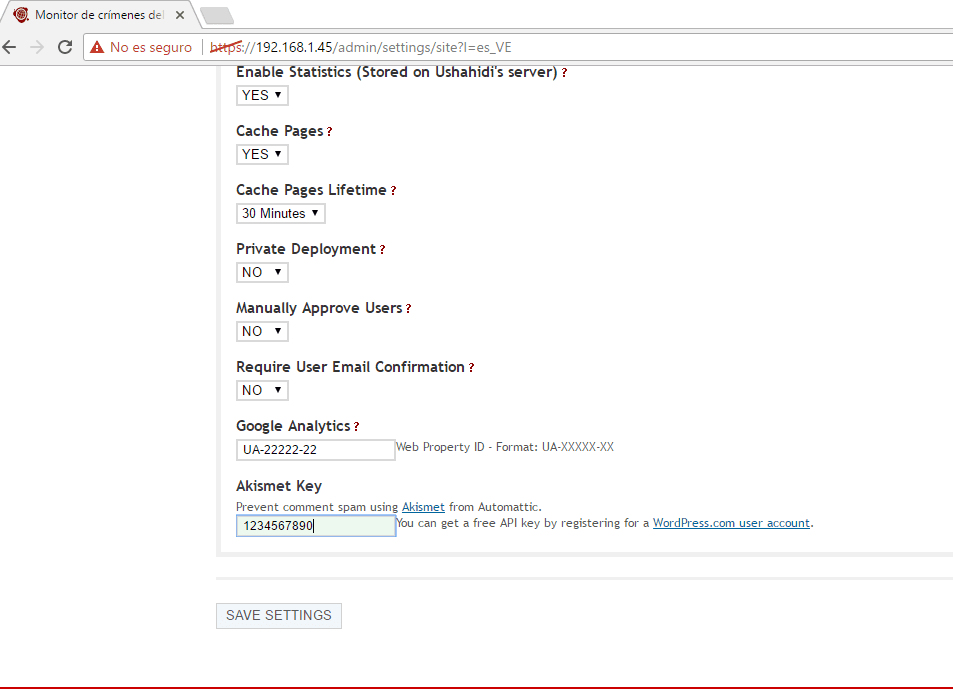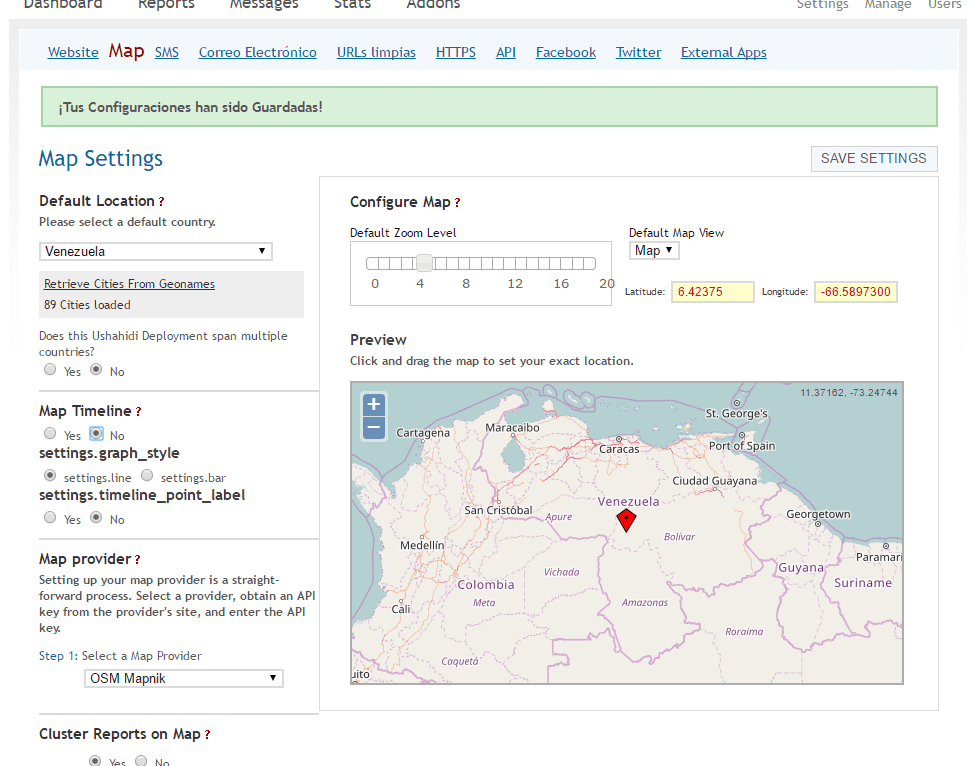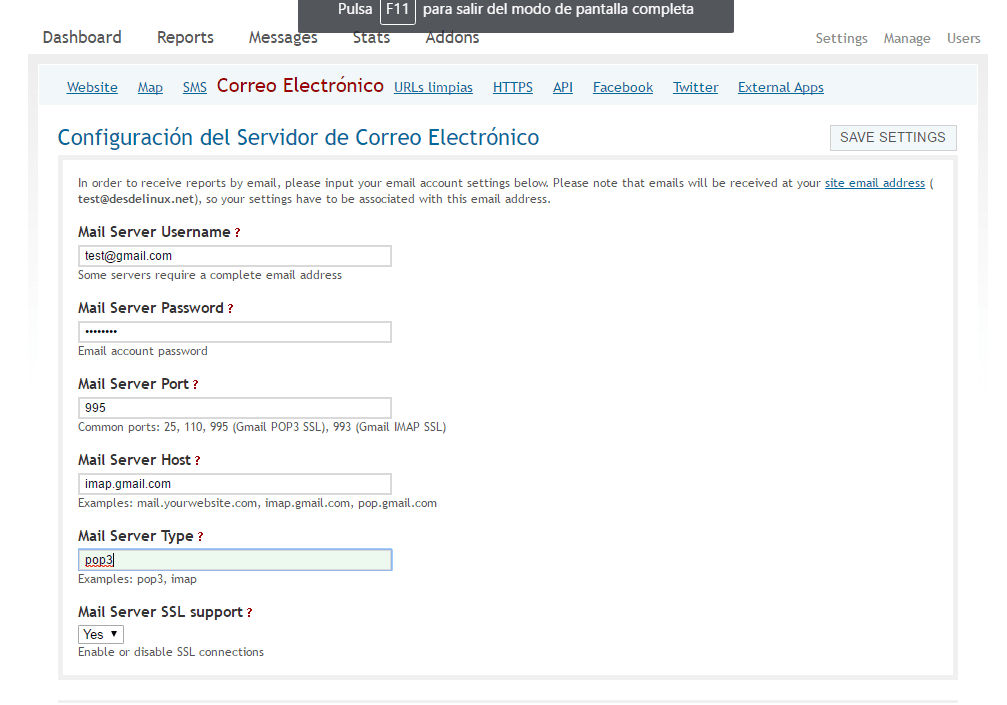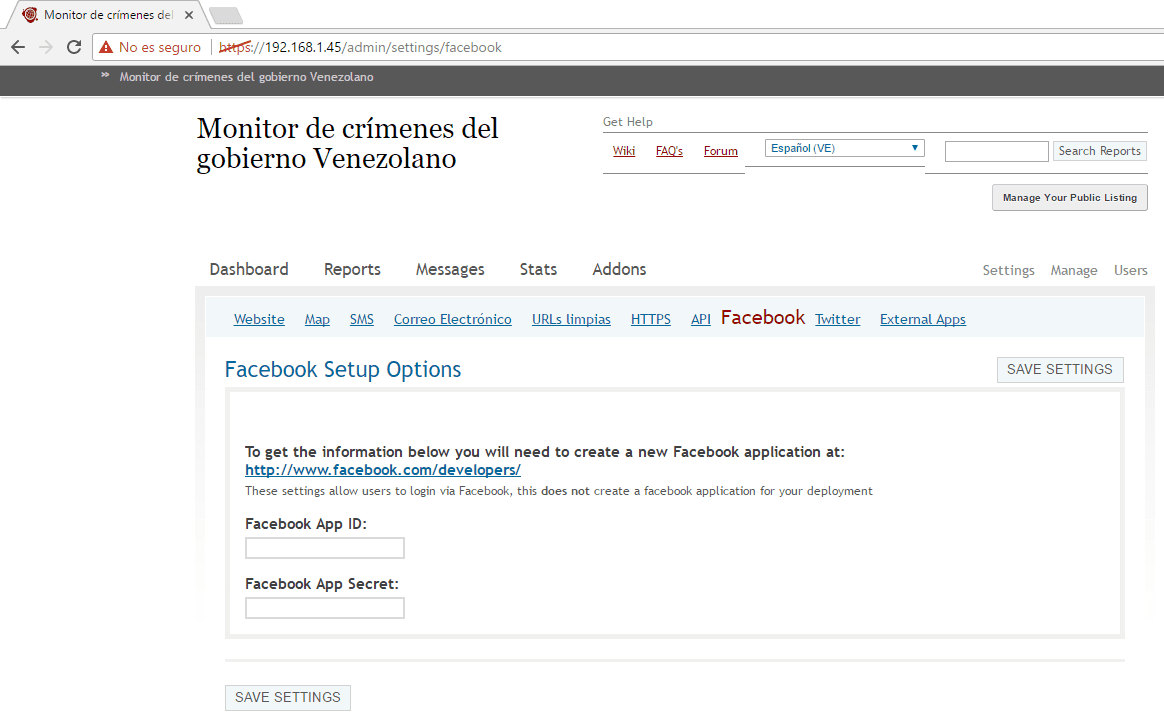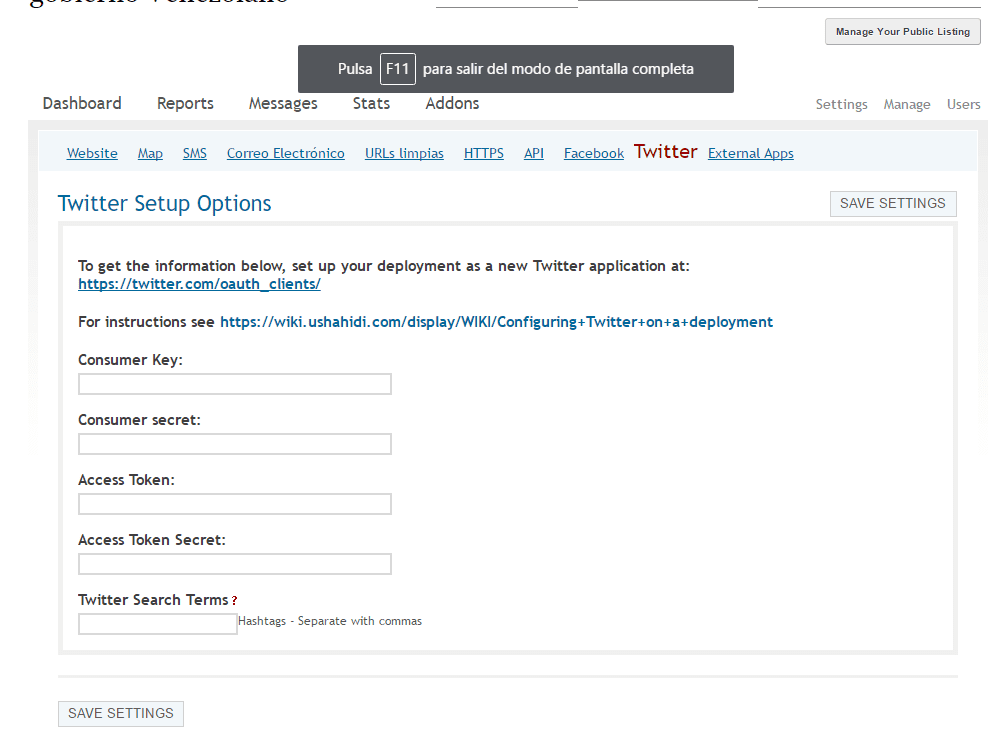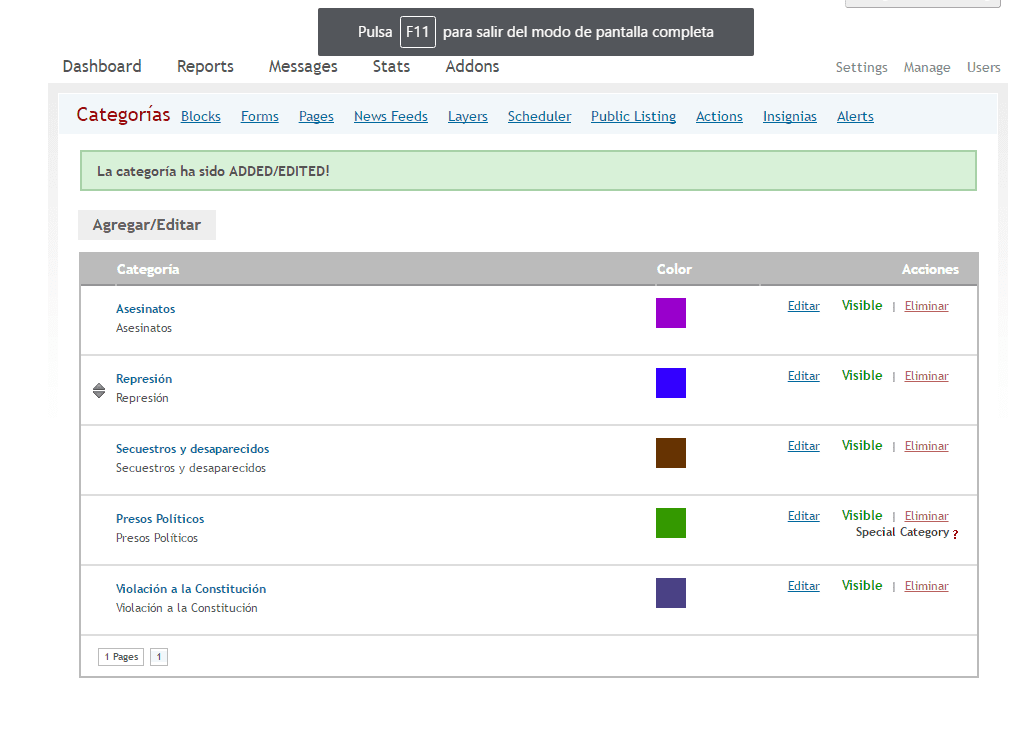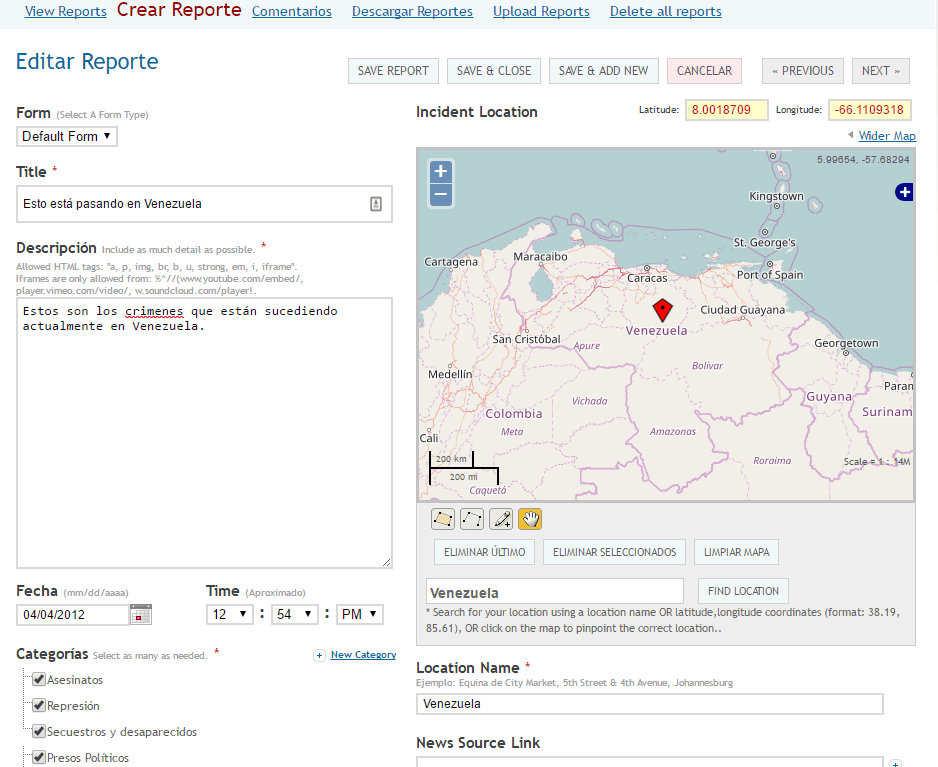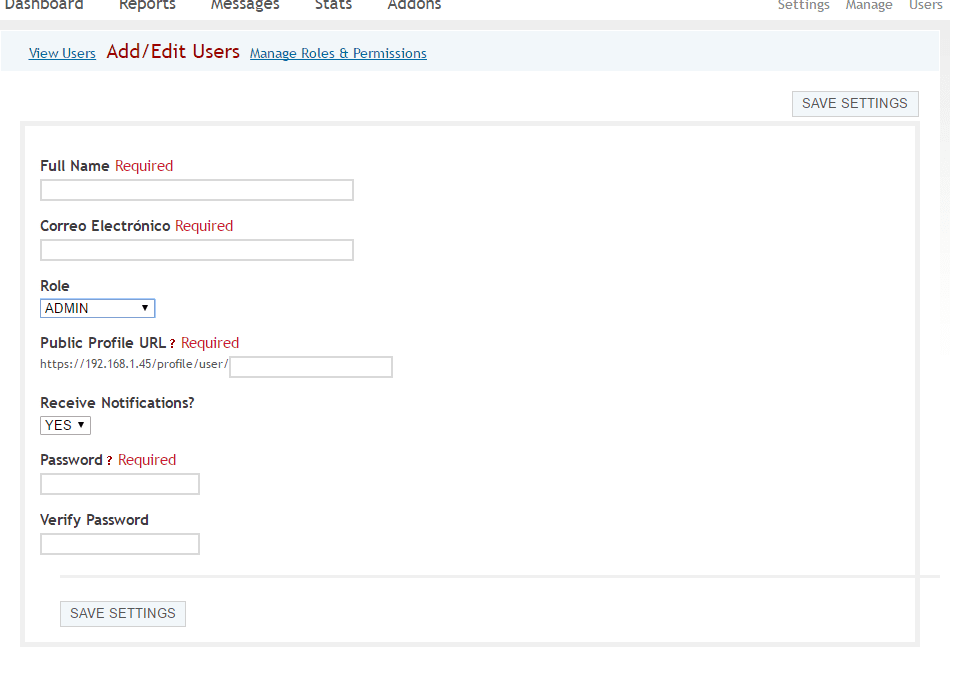Lebo nikto nie je tajomstvom súčasná situácia vo Venezuele, ktorá sa riadi násilnou a krutou diktatúrou, ktorá pácha zločiny proti ľudskosti. Jedným zo spôsobov, ako pomôcť odzbrojeným a napadnutým obyvateľom Venezuely, je poskytnúť mechanizmy na zaznamenávanie a monitorovanie zločinov jej vládcov, pretože tieto budú slúžiť ako dôkaz pre procesy, ktoré prídu, keď táto osudová chvíľa v histórii skončí.
Jedným z mnohých nástrojov otvoreného zdroja, ktoré umožňujú dokumentáciu trestných činov a udalostí, ku ktorým dôjde na určitom mieste, je ushahidi, o ktorom sme už hovorili predtým tu na blogu z rôznych pohľadov ako napr na monitorovanie katastrof v reálnom čase a ako nástroj, ktorý pomáha v čase krízy.
Tentokrát chceme učiť zriadil server Ushahidi na zaznamenávanie a sledovanie zločinov venezuelskej vládyRovnakým spôsobom naučíme, ako parametrizovať nástroj tak, aby sa prispôsobil aktuálnym potrebám, a trochu sa ponoríme do jeho rôznych častí.
Požiadavky na pripojenie servera Ushahidi
Ushahidi nespotrebováva veľa zdrojov, takže ho možno spustiť na ľubovoľnom počítači, musíte však potom brať do úvahy množstvo uložených údajov, počet dotazov, ktoré vybaví, ale predovšetkým počet používateľov, ktorí budú nástroj.
Asi sme nainštalovali VirtualBox na danom počítači a majú príslušné povolenia na konfiguráciu brány firewall a otváranie alebo zatváranie portov. Aj keď pre tento konkrétny prípad je najlepšie mať ho vo vps ako amazon, pretože by bolo jednoduchšie obísť obmedzenia, ktoré vláda pri tomto type webových stránok robí, okrem možnosti škálovať zdroje podľa spôsobu použitia to sa jej dáva.
Je dôležité poznamenať, že v tejto príručke sa zameriame na to z virtuálneho stroja pomocou Ushahidi OVA vyrobeného tímom Linux na kľúč, ktorá má veľmi pokročilú integráciu s amazon aws.
Ako nainštalovať Ushahidi pomocou TurkeyLinux OVA?
Ak sledujete návody, ktoré sme robili za posledných pár dní, bude vám veľa z týchto krokov známych, pokúsim sa byť čo najjasnejší, aby bola inštalácia celkom jednoduchá.
- Stiahnite si Ushahidi Ova vyvinutú spoločnosťou TurkeyLinux z tu.
- Importujte predtým stiahnuté vajíčka z VirtualBoxu, prejdite na stránku Súbor >> Importovať virtualizovanú službu, vyberte vajíčka, kliknite na Ďalšie, skontrolujte alebo upravte predvoľby virtuálneho stroja (ram, CPU, meno atď.) a kliknite na import.

- Nakonfigurujte sieť nášho virtuálneho stroja tak, aby mal prístup na internet a aby k nemu bolo možné pristupovať aj z hostiteľského počítača, preto musíme kliknúť pravým tlačidlom myši na virtuálny stroj, ktorý sme importovali >> vybrať konfiguráciu >> Sieť >> Adaptér 1 >> Povoliť Sieťový adaptér >> Pripojený k mostovému adaptéru >> a my si vyberieme náš adaptér >> Potom prijmeme. V niektorých prípadoch musíme povoliť aj Adaptér 2 >> Vyberte Povoliť sieťový adaptér >> Pripojené k NAT.
- Spustíme virtuálny stroj a začneme počiatočný proces parametrizácie nášho nasadenia Ushahidi.
Ushahidi počiatočná parametrizácia
Pri prvom spustení virtuálneho stroja spustí operačný systém s Debianom, ktorému musíme parametrizovať jeho heslo root a požiada nás tiež o parametrizáciu niektorých služieb potrebných na kontrolu a správne fungovanie Ushahidi. Podrobné kroky tohto počiatočného procesu parametrizácie Ushahidi sú:
- Prihláste sa a skontrolujte rootovské heslo Debianu.


- Zadajte a overte heslo MySQL, ktoré bude fungovať ako databáza Ushahidi.
- Prihláste sa a overte si heslo správcu Ushahidi.
- Zadajte e-mailovú adresu správcu Ushahidi (potrebné na neskoršie prihlásenie na paneli Ushahidi).
- Ak chcete využívať služby TurnkeyLinux, zadajte svoj kľúč API alebo stlačte Preskočiť.

- Zadajte e-mail s upozorneniami systému.

- Nainštalujeme potrebné bezpečnostné aktualizácie.

- V prípade, že je aktualizácia zabezpečenia na vysokej úrovni (napríklad aktualizácia jadra), zobrazí sa výzva na jej reštartovanie, aby sa aktualizácia nakonfigurovala, reštartujeme ju a počkáme, kým sa počítač znova spustí.

- Po spustení virtuálneho stroja máme všetky služby spustené a nakonfigurované tak, aby Ushahidi fungovalo správne, zobrazí sa obrazovka so službami a IP na prístup k nim. Osobne odporúčam, aby sme prekonfigurovali IP, ktoré nám dáva virtuálny stroj pomocou dhcp na pevnú IP našej siete, kvôli tomu prejdeme na Ponuka Advanced >> Networking >> eth0 >> StaticIp a zadajte príslušné údaje.




Konfigurácia nasadenia Ushahidi
Pomocou krokov popísaných vyššie sme okrem úplnej implementácie tejto skvelej služby nainštalovali a spustili aj rad služieb, ktoré Ushahidi potrebuje na správne fungovanie. Nasledujúce kroky nám umožnia parametrizovať Ushahidi, aby sme mohli správne zaznamenávať zločiny venezuelskej vlády.
Je dôležité poznamenať, že konfigurácia je príkladom, takže každý z krokov musí byť prispôsobený okolnostiam a spôsobu, akým sa majú informácie zaznamenávať, aby išlo o praktický príklad vhodnejšej konfigurácie, ktorý umožňuje v budúcnosti sa niekomu podarí hostiť túto službu a využívať ju viacerí používatelia.
- Z hostiteľského počítača (alebo z ľubovoľného počítača so sieťovým prístupom) zadajte IP adresu Ushahidi, ktorá sa zobrazila v úvodnom kroku, v našom prípade https://192.168.1.45 sa otvorí nasledujúca webová stránka:
- Prejdeme do pravej hornej časti stránky a klikneme na prihlasovacie údaje, zadáme e-mail a heslo správcu Ushahidi, ktoré sme predtým zaregistrovali, otvorí sa administračný panel, kde si môžeme prezrieť palubnú dosku, správy, správy, štatistiky a vybrať prípony pre zvýšenie výhod Ushahidi môžeme rovnakým spôsobom pristupovať ku konfiguračnému príkazu, správcovi blokov (kategórie, formuláre, stránky ...) z ushahidi a na zoznam používateľov.
Prispôsobenie Ushahidi zaznamenávaniu a monitorovaniu zločinov venezuelskej vlády
Keď sme videli vlastnosti panelu Ushahidi, pustíme sa do práce a začneme parametrizovať na veľmi vysokej úrovni to, čo je potrebné na to, aby sa nástroj prispôsobil problému, ktorý sme si vybrali.
- Na paneli Ushahidi vyberieme možnosť nastavenie a upravíme niektoré údaje, Názov stránky, Slogan stránky, zvolíme banner (v prípade, že nechceme názov), vyberieme e-mail pre kontakt, informačnú správu hlavičky, správu o autorských právach, informačnú správu pre zasielanie správ, jazyk stránky, čas zóny, vyberte, či chcete zobraziť kontaktnú stránku, položky podľa stránok, položky podľa stránok pre správcu, e-mailové upozornenia, aktivovať RSS, aktivovať štatistiku, aktivovať medzipamäť stránok, váš analytický kľúč Google na sledovanie štatistík, kľúč Akismet na správu okrem iných funkcií aj spam. Pretože možnosti sú dosť široké, nechám vám sériu obrázkov, tak ako som ich nakonfiguroval, nezabudnite na konci parametrizácie dať save.
- V nastaveniach nájdeme kartu Mapa a vyberte predvolené umiestnenie nástroja, v tomto prípade Venezuela odporúčam, aby poskytovateľom máp bol OSM Mapnik a aby úroveň priblíženia bola 5, môžu ľubovoľne upravovať a kliknúť na ULOŽIŤ NASTAVENIA.
- Môžeme parametrizovať Ushahidi tak, aby sme správy dostávali e-mailom. Prejdite preto na kartu E-mail a pridajte svoje e-mailové nastavenia. Príklad je možné vidieť na nasledujúcom obrázku.
- Rovnakým spôsobom môžeme integrovať aplikácie Facebook a Twitter s Ushahidi na zodpovedajúcich kartách
- Potom prejdeme na kartu Spravovať, kde vytvoríme a upravíme bloky, ktoré nám Ushahidi ponúka, hlavne kategórie prehľadov, ktoré chceme zaregistrovať.
- Rovnako tak na karte Správy môžeme podľa vlastného uváženia vytvoriť jeden alebo viac.
- V prípade, že chcete zaregistrovať nových používateľov na platformu, prejdite na kartu používatelia >> Pridať alebo upraviť používateľov, zadajte meno, e-mail, rolu (Správca, člen, SuperAdmin alebo používateľ), zvolíme URL a zadáme prístupové heslo.
Všetky tieto kroky vedú k trochu generickej implementácii Ushahidi, ktorá nám umožní zaznamenávať a monitorovať zločiny venezuelskej vlády. Je zrejmé, že je potrebné ísť trochu hlbšie v konfiguráciách a potrebných úpravách, urobil som však príklad, ktorý pokrýva mnoho charakteristík, ktoré nám tento nástroj ponúka.
Konečný výsledok je možné vidieť na nasledujúcich snímkach obrazovky: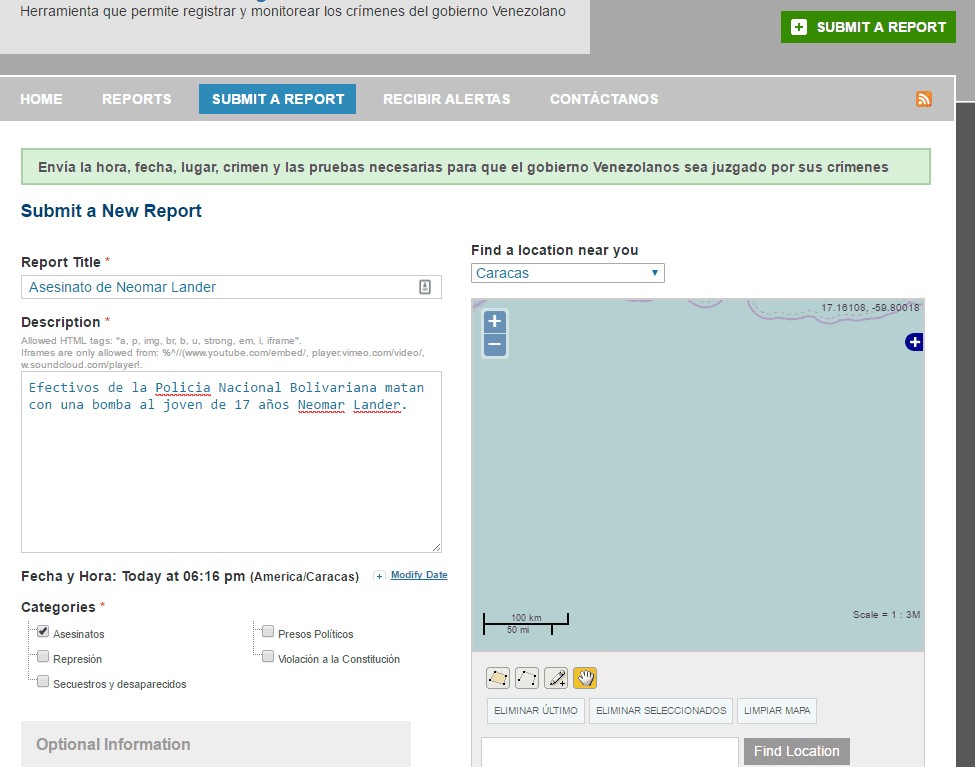

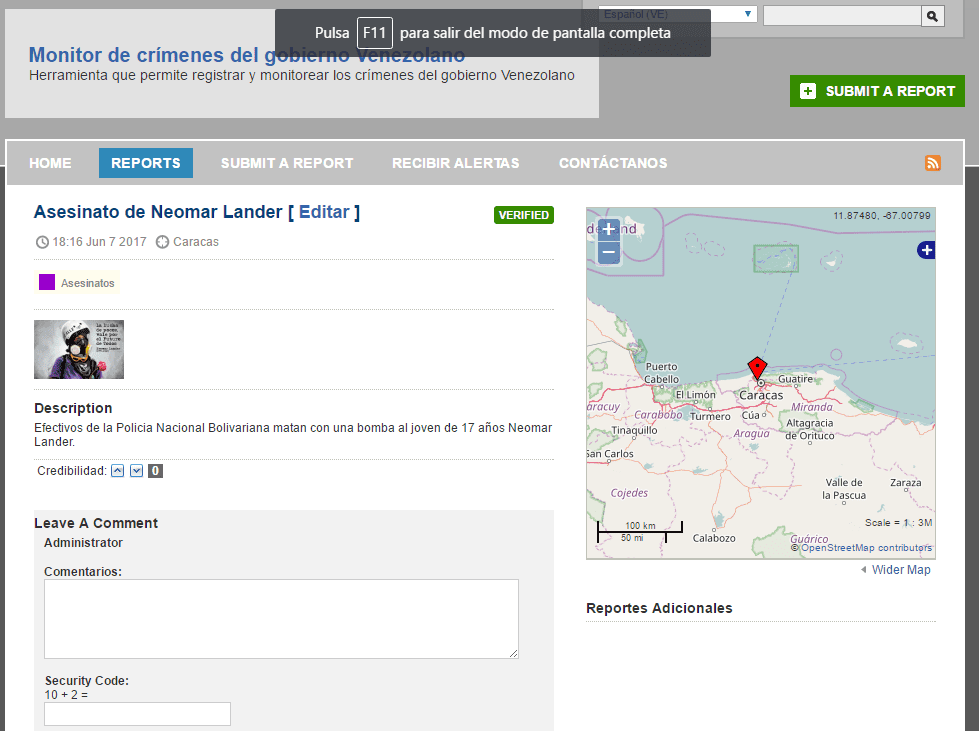
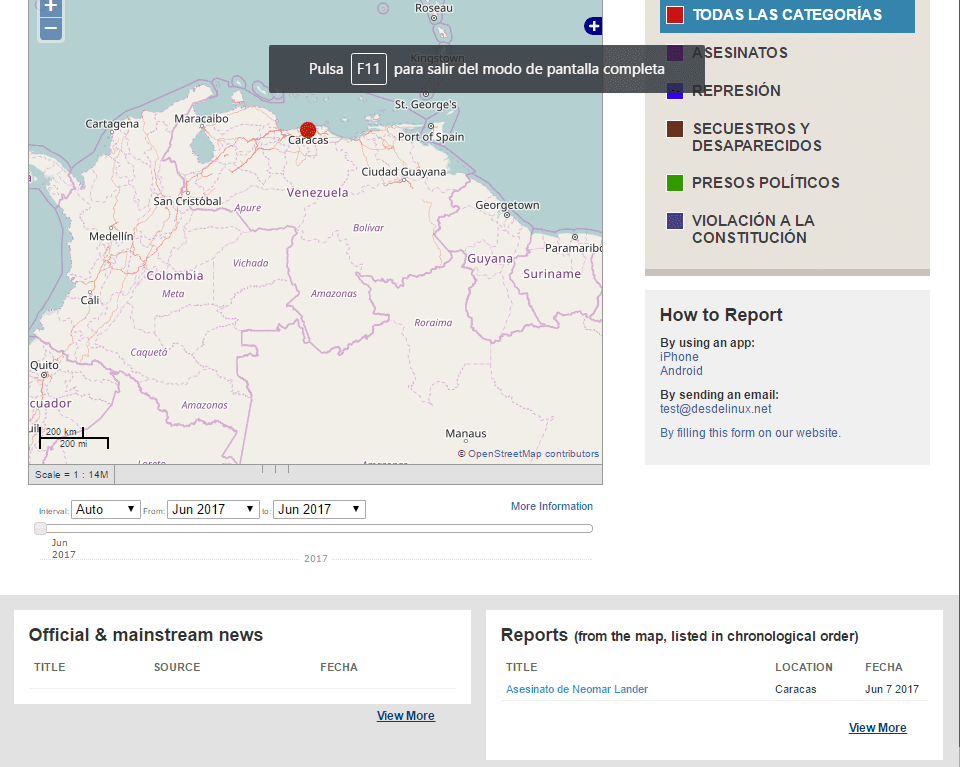
Dúfam, že nám tento výukový program umožní vytvoriť nový mechanizmus registrácie veľkého počtu zločinov proti ľudskosti, ktoré diktatúra vo Venezuele pácha, a že je niekto vyzvaný, aby ho zaviedol do praxe, z tohto pódia mojej podpory ľuďom v ulice a pripomeň im, že «skôr ako neskôr vo Venezuele zažiari sloboda a demokracia".